
Wie Reduzieren / Vergrößern von Symbolen unter Windows 7 Computer-Desktop? So erstellen Sie Symbole auf dem Computer-Desktop mehr / weniger?
Ein Artikel über die Varianten der Änderungen der Größe des Windows-Computer-Desktop-Symbols.
Normalerweise wird die Größe der Computer-Desktop-Symbole vom System im Standardmodus angegeben.

Die Größe der Windows-Computer-Desktop-Symbole 7 wird vom System im Standardmodus angegeben.
Viele wissen nicht, dass die Größe der Symbole geändert werden kann.
Man sollte nur wissen, dass die Größe der Desktop-Symbole alle Zeiten variiert. Es gibt keine Möglichkeit, lassen Sie ein Abzeichen groß, ein anderer kleiner.
Sie können jedoch unterschiedliche Größen der Anzeichen jedes von der Option verwendeten Panels verwenden. "Start".
Betrachten Sie die Optionen, um die Größe der Zeichen zu ändern, für den Desktop des Computers in Windows 7..
Größenänderungsoptionen
Option Nummer 1, indem Sie das Rad der Computermaus scrollen:
- jede Maustaste (links oder rechts) Verzögerung auf der Tastatur
- verdrehen Sie gleichzeitig das Mausrad, um die Größe zu vergrößern, um die Größe zu reduzieren
Option für Computer, Laptop mit Maussystem Windows 7..
Option Nummer 2 Verwenden eines Bindemittels-Menüs (Kontext):
- Öffnen Sie die Option. "Aussicht"Durch Drücken der rechten Maustaste auf dem Desktop
- wählen Sie eine der vorgeschlagenen Optionen: Große Zeichen, kleinere Anzeichen
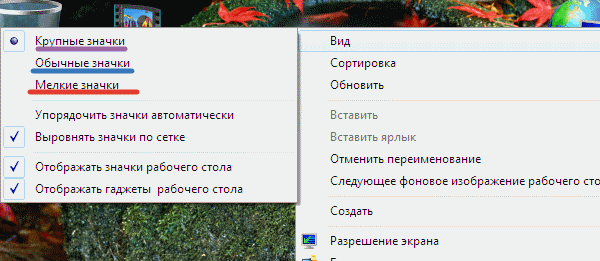
Ändern der Größe der Zeichen mit Hilfe eines Bindemittel-Menüs (CONTEXT)
Die Wahl eignet sich für einen Computer, Laptop.
Option Nr. 3 mit einem bestimmten Menü
- drücken Sie die rechte Maustaste auf dem Desktop
- menü auswählen. "Personalisierung"
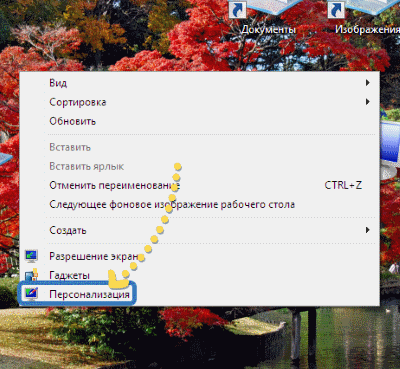
Auswahl des Menüs "Personalisierung"
- drücken Sie in einem neuen Fenster die Taste. "Fensterfarbe"
- schlüssel aktivieren "Zusätzliche Einstellungen"
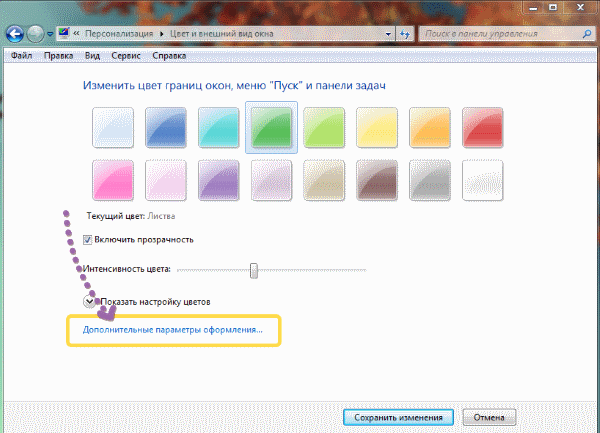
Aktivieren Sie die Taste "Erweiterte Designeinstellungen"
- Öffnen Sie die Option. "Farbe und Ansicht des Fensters"
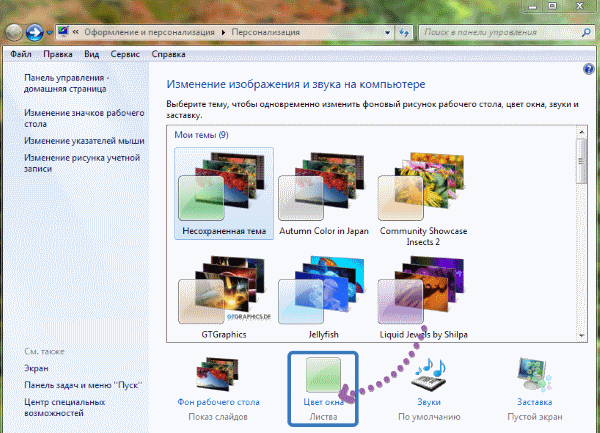
Aktivität der Optionen "Fensterfarbe" und "Fensterfarbe und Aussehen"
- Öffnen Sie das Menü, wählen Sie Zeichen, um die aktuellen Größen-Symbole, Schriftgröße zu ändern
- drücken Sie die Taste "Anwenden" oder Key. "Okay"nach der Auswahl der Parameter
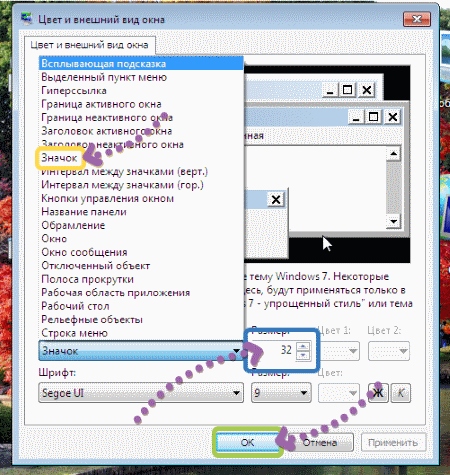
Aktivieren Sie die Taste "Anwenden" oder "Okay" -Taste, nachdem Sie die Symboleinstellungen ausgewählt haben
Die Option eignet sich für einen Computer und für einen Laptop ohne Maus.
Wir haben mehrere Möglichkeiten zur Größenänderung von Desktop-Symbolen für Systemgeräte überprüft Windows 7.
Erfolgreiche Wahl!
